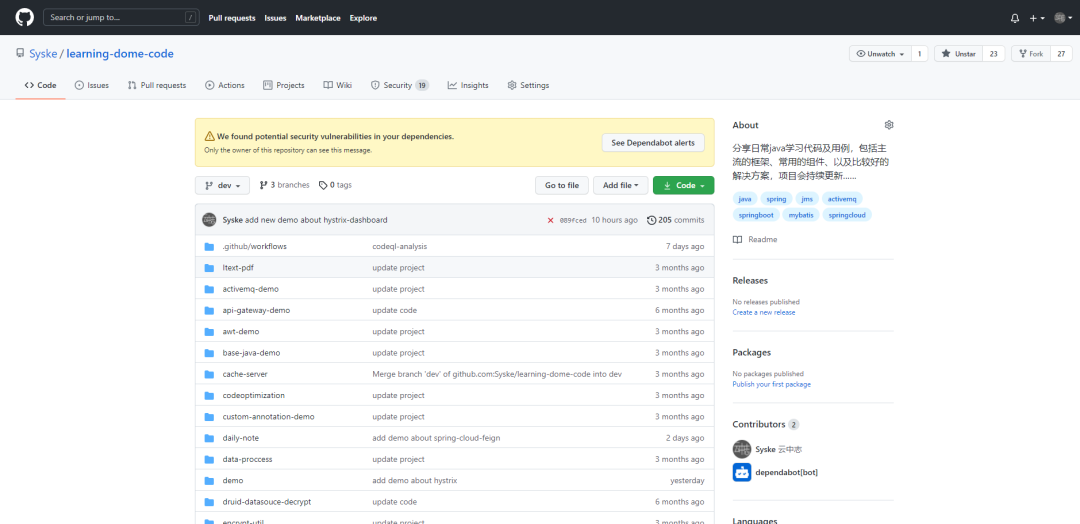整合spring-cloud-Hystrix监控面板

前言
昨天我们分享了Hystrix熔断的相关知识点,但由于时间的关系,还有一些基础内容没有来得及分享,今天我们花一点时间补充下。
今天我们补充的内容主要是关于Hystrix监控面板的,这一块虽然不算核心内容,但是也比较重要。好了,下面我们直接开始吧。
Hystrix控制面板
首先你需要创建一个spring-boot项目,或者用我们之前的项目也可以,然后添加hystrix-dashboard相关依赖。
依赖
依赖文件也比较少,就一个pom依赖
<dependency>
<groupId>org.springframework.cloud</groupId>
<artifactId>spring-cloud-starter-netflix-hystrix-dashboard</artifactId>
<version>2.2.9.RELEASE</version>
</dependency>
但是你需要在断路器服务中添加actuator依赖,默认情况下是没有这个依赖的,这个依赖主要是为了监控spring boot服务的监控状况。
<dependency>
<groupId>org.springframework.boot</groupId>
<artifactId>spring-boot-starter-actuator</artifactId>
</dependency>
如果这个包添加成功后,访问服务的/actuator,应该是有数据正常返回的:

项目配置
添加完依赖之后,我们还需要进行一些简单配置,才能启用HystrixDashboard,不过启用的方式很简单,你只需要在项目主入口类加上@EnableHystrixDashboard注解即可,这种配置方式也算是Spring-boot配置的常规操作了。
@SpringBootApplication
@EnableHystrixDashboard
public class SpringCloudHystrixDashboardDemoApplication {
public static void main(String[] args) {
SpringApplication.run(SpringCloudHystrixDashboardDemoApplication.class, args);
}
}
添加监控服务
以上配置工作完成后,访问如下地址即可访问熔断器管理页面
http://localhost:9991/hystrix
页面效果如下
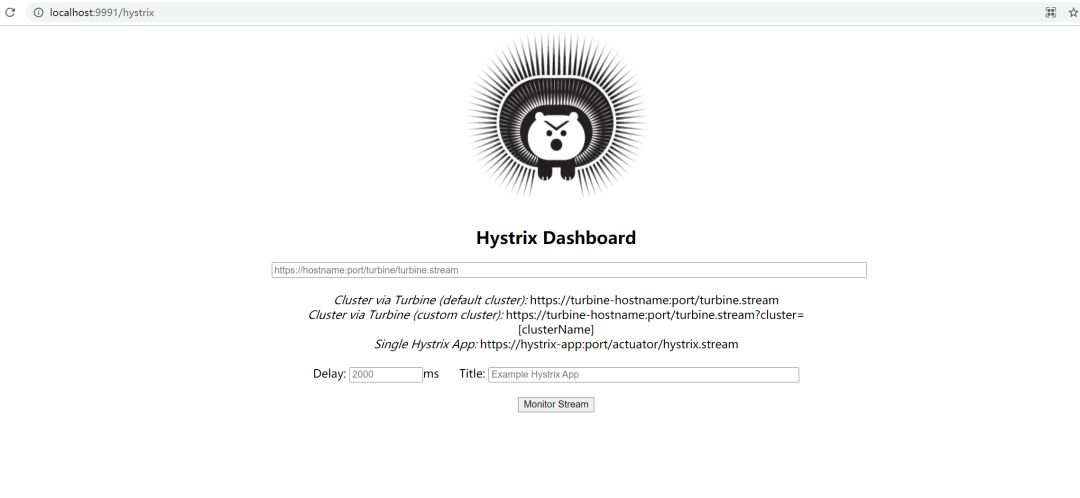
然后我们需要在页面上配置我们需要访问的服务,下面我们简单介绍下Hystrix Dashboard的简单用法。
服务地址
开始之前我们先介绍下页面上的文字描述,这些提示信息主要是告诉我们地址栏如何输入的,第一行提示的意思是,如果我们要访问Turbine默认集群的话,访问地址如下:
https://turbine-hostname:port/turbine.stream
第二行提示的意思是,如果我们要访问指定turbine集群的话,访问地址如下:
https://turbine-hostname:port/turbine.stream?cluster=[clusterName]
最后一行的意思是如果我们要访问单节点的Hystrix服务的话,访问地址如下:
https://hystrix-app:port/actuator/hystrix.stream
这里简单介绍下,turbine是Netflix提供了一个开源项目,主要是为了方便我们把多个hystrix.stream的内容聚合为一个数据源供Dashboard展示。我们这里只是一个单点Hystrix,所以地址栏直接填写第三个地址就可以了:
http://localhost:9991/actuator/hystrix.stream
刷新时间
页面上的Delay就是请求间隔时间,单位是ms,时间间隔越小,数据越详细,但是被监控的服务请求压力也越大
标题
页面上的Title设置的是我们监控页面显示的标题,这个可以根据自己的情况填写
填写完成后,直接点击底下Monitor Stream按钮就可进入监控页:
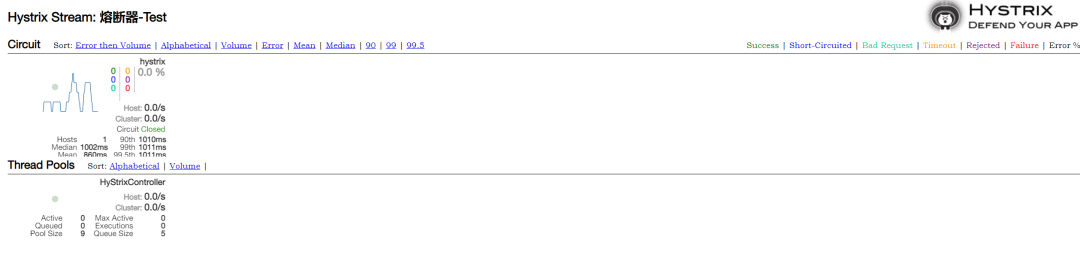
扩展
我用浏览器访问了下我们刚刚输入的监控地址,发现它的请求方式就是text/event-stream,也就是webflux,这也是webflux最典型的应用场景。
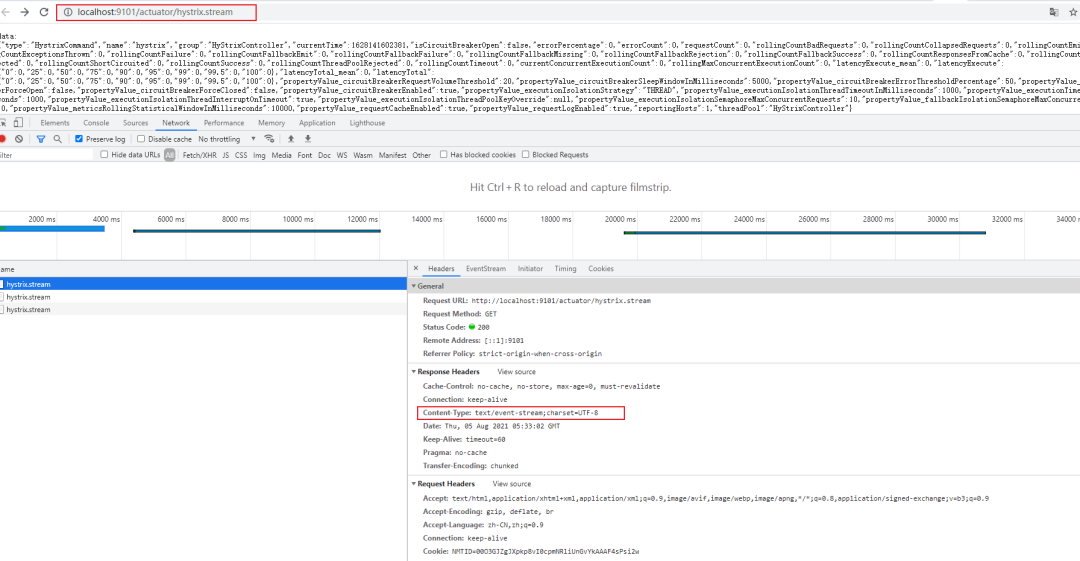
这也表面,如果你觉得hystrix-dashboard面板做的丑的话,你是可以自定义监控页面的,直接调用actuator/hystrix.stream接口即可。
踩坑
这里是可能遇到的问题,也算是我踩坑过程的一些记录,如果遇到问题,可以参考解决。
提示Unable to connect to Command Metric Stream
如果访问之后,你的页面有如下提示:
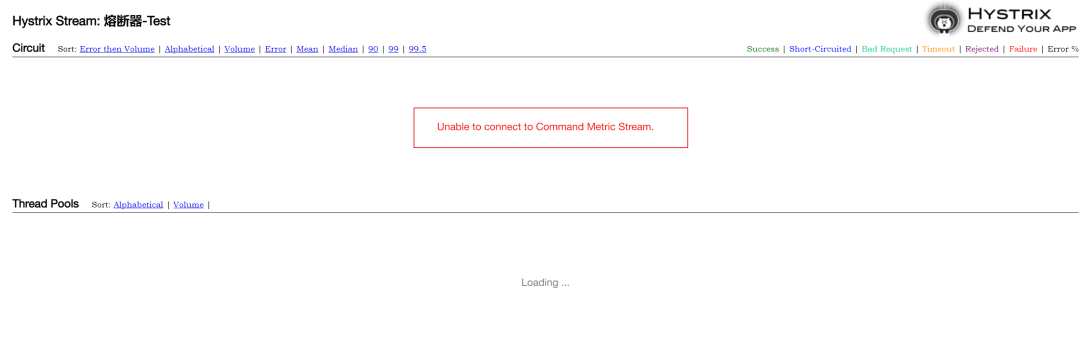
这时候你需要先看下后端控制台提示信息
404错误
这个错误通常是因为你的监控地址填写不正确,好好检查下应该就可以解决

如果检查完,发现地址也没有问题,那应该是因为断路器服务未添加actuator的依赖导致的,你只需要添加下面的依赖即可:
<dependency>
<groupId>org.springframework.boot</groupId>
<artifactId>spring-boot-starter-actuator</artifactId>
</dependency>
后台提示is not in the allowed
如果控制台有如下提示信息,表面你没有配置允许访问熔断监控页面的地址:
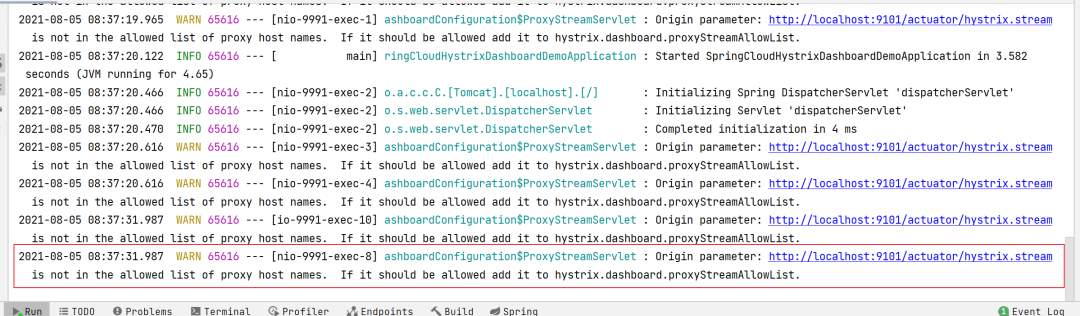
你只需要在你的hystrix-dashBoard配置文件中添加如下配置即可:
hystrix.dashboard.proxy-stream-allow-list= localhost
页面一直Loading
如果一直如下显示,这是因为你的服务一直没有被访问,所以没有监控数据
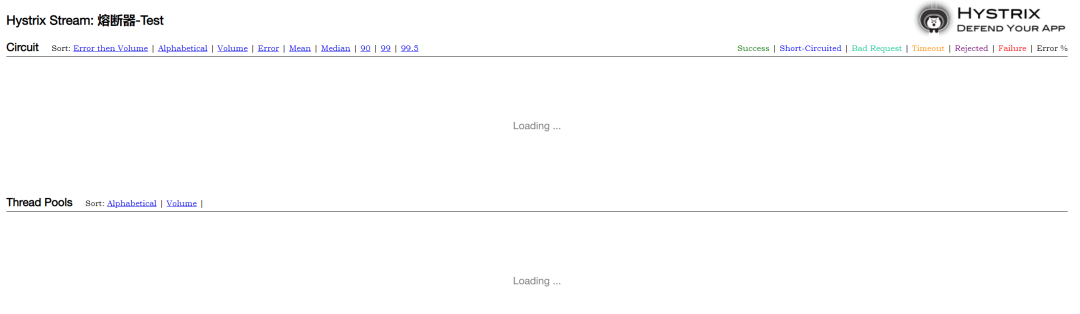
只要你调用一下服务中用到断路器的接口,就会看到监控数据:
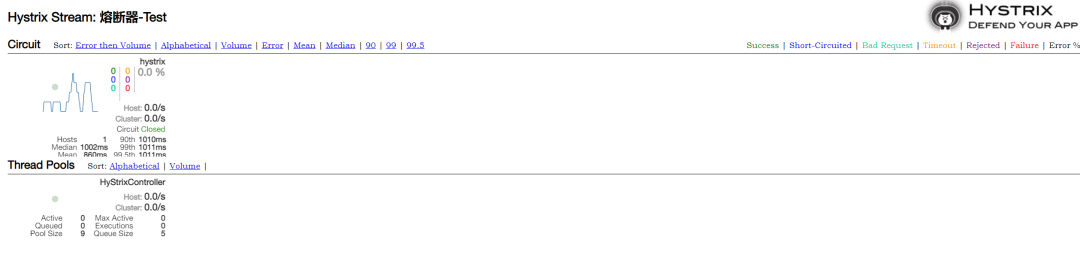
总结
好了,hystrix相关的知识点暂时就分享到这里,后面有机会的话,我们再来剖析hystrix的其他相关知识。
最近这几天一直忘记分享demo项目的地址了,今天一并发出,有兴趣的小伙伴可以去看下:
spring-cloud之服务治理组件Eurekahttps://github.com/Syske/learning-dome-code/tree/dev/spring-cloud-eureka-demospring-cloud服务治理组件Eureka客户端(包括feign和ribbon两种)https://github.com/Syske/learning-dome-code/tree/dev/spring-cloud-client-demospring-cloud整合hystrix断路器https://github.com/Syske/learning-dome-code/tree/dev/Spring-cloud-hystrix-demospring-cloud整合hystrix监控面板https://github.com/Syske/learning-dome-code/tree/dev/spring-cloud-hystrix-dashboard-demo
有兴趣的小伙伴可以关注下这个项目,我所有的学习demo都在,之前推送到的内容相关代码也存在这个仓库下,目前已经有60多个项目,还在持续更新
项目地址
https://github.com/Syske/learning-dome-code项目截图